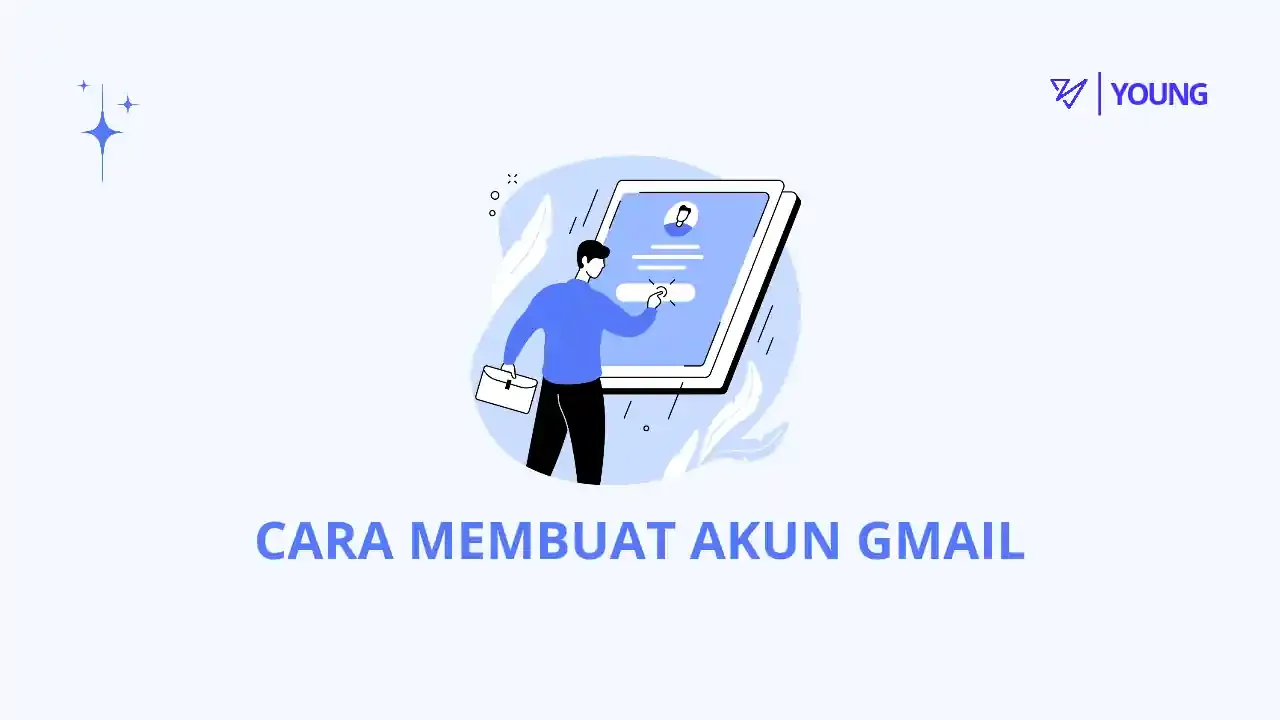
Cara Membuat Akun Gmail - Gmail adalah salah satu bahkan mungkin layanan email paling populer di planet ini, dan ada alasannya: Gratis, penuh fitur, dan hampir semua orang menggunakannya. Jika Anda belum memiliki alamat email yang umum ini, atau Anda ingin memulai dengan yang baru, sangat mudah untuk membuat akun Gmail baru sekarang juga.
Cara Membuat Akun Gmail Baru
Pertama-tama, buka situs resmi Gmail, lalu klik "Buat akun" Jika Anda sudah masuk, klik profil Anda di kanan atas, lalu pilih "Tambah akun lain" Dari layar masuk ini, pilih "Buat akun" kemudian pilih opsi yang sesuai—kemungkinan besar "Untuk penggunaan pribadi"
Selanjutnya, masukkan nama depan Anda, dan nama belakang jika Anda mau. Klik "Berikutnya" Masukkan tanggal lahir dan jenis kelamin Anda. (Anda bisa memilih untuk tidak mengisi, atau pilih "Kustom" untuk memasukkan jenis kelamin Anda secara manual. Google akan membiarkan Anda memilih bagaimana Anda ingin disebutkan.) Klik "Berikutnya"
Sekarang, bagian seru: memilih nama pengguna. Ini tahun 2024, jadi sayangnya tidak banyak pilihan di sini, terutama jika Anda tidak ingin menggunakan angka atau titik. Setelah Anda memilih nama pengguna yang belum diambil, Anda perlu membuat kata sandi. Pastikan kata sandi Anda kuat dan unik, sehingga tidak ada orang atau komputer yang bisa menebaknya. Jika kata sandi Anda benar-benar buruk, Google tidak akan memperbolehkannya digunakan, jadi coba lagi dengan rasa malu sampai Google menerima kata sandi Anda.
Selanjutnya, pilih email pemulihan untuk digunakan jika Anda terkunci dari akun Anda. (Ini opsional, tapi sangat disarankan.) Selanjutnya, tambahkan nomor telepon untuk menghubungkan ke akun Anda. (Sekali lagi, opsional, tapi disarankan.) Google akan memberi Anda kesempatan untuk meninjau info akun Anda. Pastikan semuanya terlihat baik, lalu klik "Berikutnya"
Di sini, Google memberi Anda opsi untuk meninjau ketentuan privasi perusahaan. Jika Anda klik "Lebih banyak opsi" namun, Anda akan bisa menyesuaikan beberapa pengaturan privasi sekarang, seperti bagaimana Google menangani aktivitas web dan aplikasi Anda, personalisasi iklan, dan riwayat YouTube. Ketika selesai, klik "Saya setuju"
Langkah-langkah Membuat Akun Gmail Baru
- Buka browser dan kunjungi https://mail.google.com/
- Klik "Buat akun" dan pilih "Untuk penggunaan pribadi saya".
- Masukkan nama, nama pengguna, dan kata sandi.
- Masukkan tanggal lahir, jenis kelamin, dan nomor telepon (opsional).
- Verifikasi captcha dan klik "Berikutnya".
- Setujui persyaratan layanan dan kebijakan privasi.
- Akun Gmail Anda telah dibuat.
Manfaan Membuat Akun Gmail
- Memiliki alamat email untuk berkomunikasi dengan orang lain.
- Mengakses berbagai layanan Google seperti Google Drive, Google Docs, dan Google Play Store.
- Menyimpan dan mengelola email dengan mudah.
- Mengirim dan menerima file besar.
- Melindungi privasi dan keamanan data pribadi.
Itu saja! Sekarang Anda pemilik bangga bukan hanya akun Gmail baru, tetapi Akun Google, beserta semua keuntungannya.
Cara Membuat Akun Gmail di PC
Anda dapat membuat akun Gmail baru di PC Anda dengan langkah-langkah sederhana berikut.
Langkah 1: Kunjungi situs web Gmail
Langkah pertama untuk membuat akun Gmail adalah mengunjungi situs web Gmail. Selanjutnya, klik tombol biru yang bertuliskan "Buat akun" di pojok kanan atas halaman.
Langkah 2: Isi informasi Anda
Anda perlu memasukkan nama depan dan belakang Anda serta nama pengguna yang Anda inginkan untuk alamat email Anda. Nama pengguna adalah bagian sebelum "@" di alamat email Anda (misalnya, dalam "contoh@gmail.com" nama pengguna adalah "contoh").
Anda juga perlu membuat kata sandi yang kuat. Setelah Anda melakukan semua itu, klik "Berikutnya"
Langkah 3: Verifikasi nomor telepon Anda
Selanjutnya, Anda harus memverifikasi nomor telepon Anda. Anda bisa memilih untuk menerima kode verifikasi melalui pesan teks atau panggilan suara. Ketika Anda menerima kode tersebut, ketikkan ke dalam kotak verifikasi dan klik "Verifikasi"
Langkah 4: Terima syarat dan kebijakan privasi Google
Setelah memverifikasi nomor telepon Anda, langkah berikutnya adalah menerima syarat dan kebijakan privasi Google.
Langkah 5: Personalisasikan akun Anda
Dasbor Gmail Anda akan menjadi halaman berikutnya yang akan Anda lihat. Ini adalah tempat Anda dapat melihat email Anda, membuat dan mengirim email baru, dan mengatur Gmail untuk meneruskan email Anda ke alamat lain jika Anda mau.
Anda juga dapat mempersonalisasi akun Anda dengan menambahkan foto profil dan mengisi informasi pribadi Anda.
Langkah 6: Masuk ke akun Gmail baru Anda
Untuk masuk ke akun Gmail Anda, yang perlu Anda lakukan adalah mengunjungi situs web Gmail dan klik tombol "Masuk" di pojok kanan atas halaman, kemudian masukkan email dan kata sandi Anda.
Cara Menambahkan Akun Gmail ke HP
Anda tidak memerlukan komputer untuk membuat akun Gmail. Anda dapat dengan mudah membuatnya dengan smartphone Anda. Langkah-langkahnya hampir sama baik Anda menggunakan Android atau iPhone.
Langkah 1: Buka aplikasi Gmail
Langkah pertama, buka aplikasi Gmail di ponsel Anda. Jika belum diinstal, Anda bisa mengunduhnya secara gratis dari Google Play Store di Android atau App Store di iPhone Anda.
Langkah 2: Ketuk tombol "Tambah akun"
Setelah membuka aplikasi Gmail, ketuk "Masuk" lalu ketuk tombol "Tambah akun"
Langkah 3: Pilih "Google"
Anda akan melihat daftar penyedia email yang berbeda. Karena Anda sedang mengatur akun Gmail, pilih "Google"
Langkah 4: Buat alamat email dan kata sandi Anda
Anda akan diminta untuk memasukkan alamat email Anda di layar berikutnya. Ketuk tombol "Buat akun" di bagian bawah layar.
Dalam beberapa layar berikutnya, Anda akan membuat alamat email dan kata sandi baru Anda.
Langkah 5: Atur akun Anda
Anda juga perlu memilih foto profil Anda, memasukkan nama Anda, dan mengatur preferensi lain yang mungkin Anda miliki.
Langkah 6: Terima syarat layanan
Setelah mengatur akun Anda, Anda akan diminta untuk menerima syarat layanan. Baca dengan seksama dan ketuk "Saya setuju" untuk melanjutkan.
Langkah 7: Masuk ke akun baru Anda
Untuk mengakses akun baru Anda di ponsel Anda, cukup buka aplikasi Gmail dan pilih dari daftar akun.
Cara Membuat Akun Gmail : Kesimpulan
Kotak masuk Gmail Anda dilengkapi dengan ruang kosong sebesar 15GB. Jika Anda menggunakan media Foto Google, Dokumen, Spreadsheet, dan Slide, serta menerima ratusan email setiap hari, ruang kosong tersebut akan segera terisi. Anda bisa meningkatkan ke salah satu paket Google One atau melihat panduan khusus kami untuk mengosongkan ruang penyimpanan di Gmail. Anda juga dapat memeriksa aplikasi dan alat untuk meningkatkan pengalaman Gmail Anda di desktop.
Membuat dan mengelola akun Gmail sangat mudah. Dan Anda membuka dunia komunikasi dan kemungkinan produktivitas di ujung jari Anda dengan aplikasi dan layanan Google lainnya. Meskipun versi gratis dari alat-alat ini sudah lebih dari cukup untuk kebanyakan orang, namun alat-alat ini merupakan bagian dari layanan premium Google Workspace dengan fungsionalitas yang lebih banyak lagi. Untuk mempelajari lebih lanjut, lihat panduan kami tentang segala hal yang perlu diketahui tentang Google Workspace.